ラブブというキャラクターが今人気です!
そしてロック画面に動くラブブの壁紙にした!という方が多くいます。
ですがやり方が分からないという方も多いのではないでしょうか?
今回は、Labubu(ラブブ)のロック画面のやり方・設定方法を紹介します!
目次
Labubu(ラブブ)のロック画面が可愛い!と話題に!
上の動画のようなロック画面が動くラブブになると可愛いですよね!
SNSでも、「かわいい!」「私もやりたい!」「やり方は?」と話題になっています!
壁紙の設定方法は分かるけど、動く設定ってどうやってやるのでしょうか?
Labubu(ラブブ)動くロック画面のやり方・設定方法を紹介!
今回の私の場合は、
- 使用しているのはiPhone13
- iOSのバージョンは18.5
- intoLiveというアプリを使用(有料ですが、お試しで7日間は無料で使えます。)
- ラブブの動画はiPhone内のファイルに保存
以上の状態で設定しました。
注:iOS17以降は、intoLiveで作成したライブフォトをライブ壁紙に編集しないといけないようです。
①アプリ「intoLive」を立ち上げ、”ライブ壁紙”を選択する。
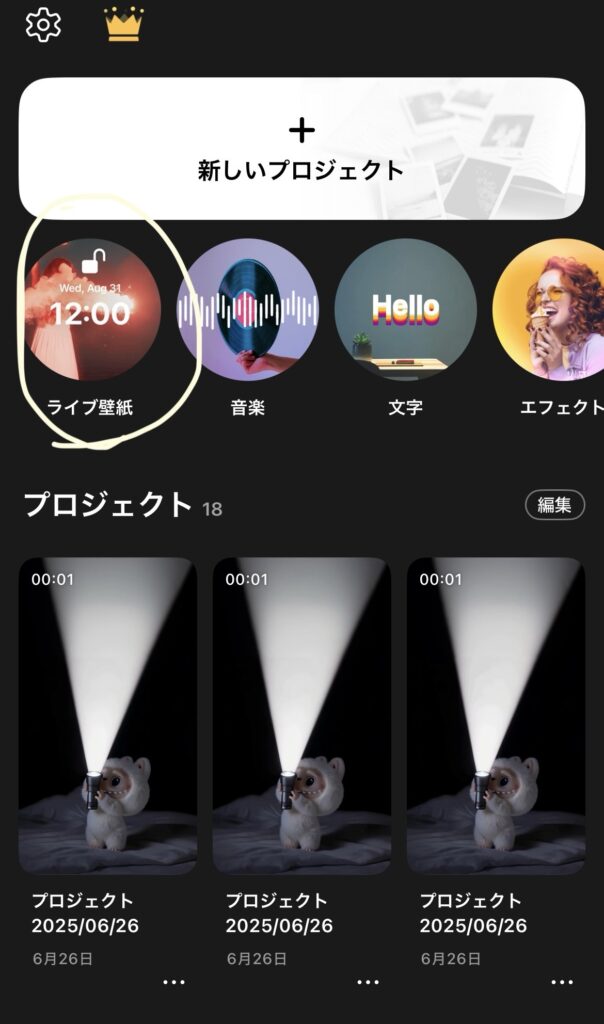
②左下のファイルマークを選択する。
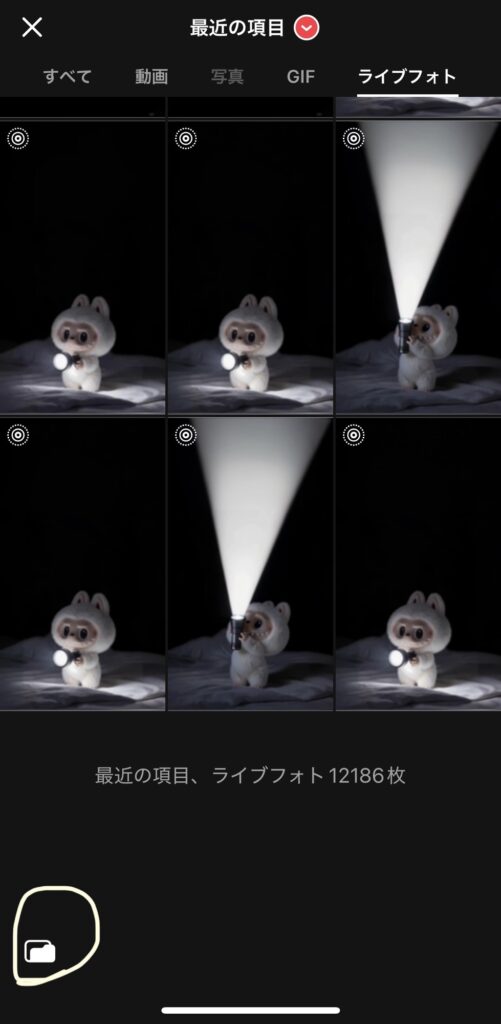
③自分のファイルに保存した動画がでてくるので、壁紙にしたい動画を選択する。
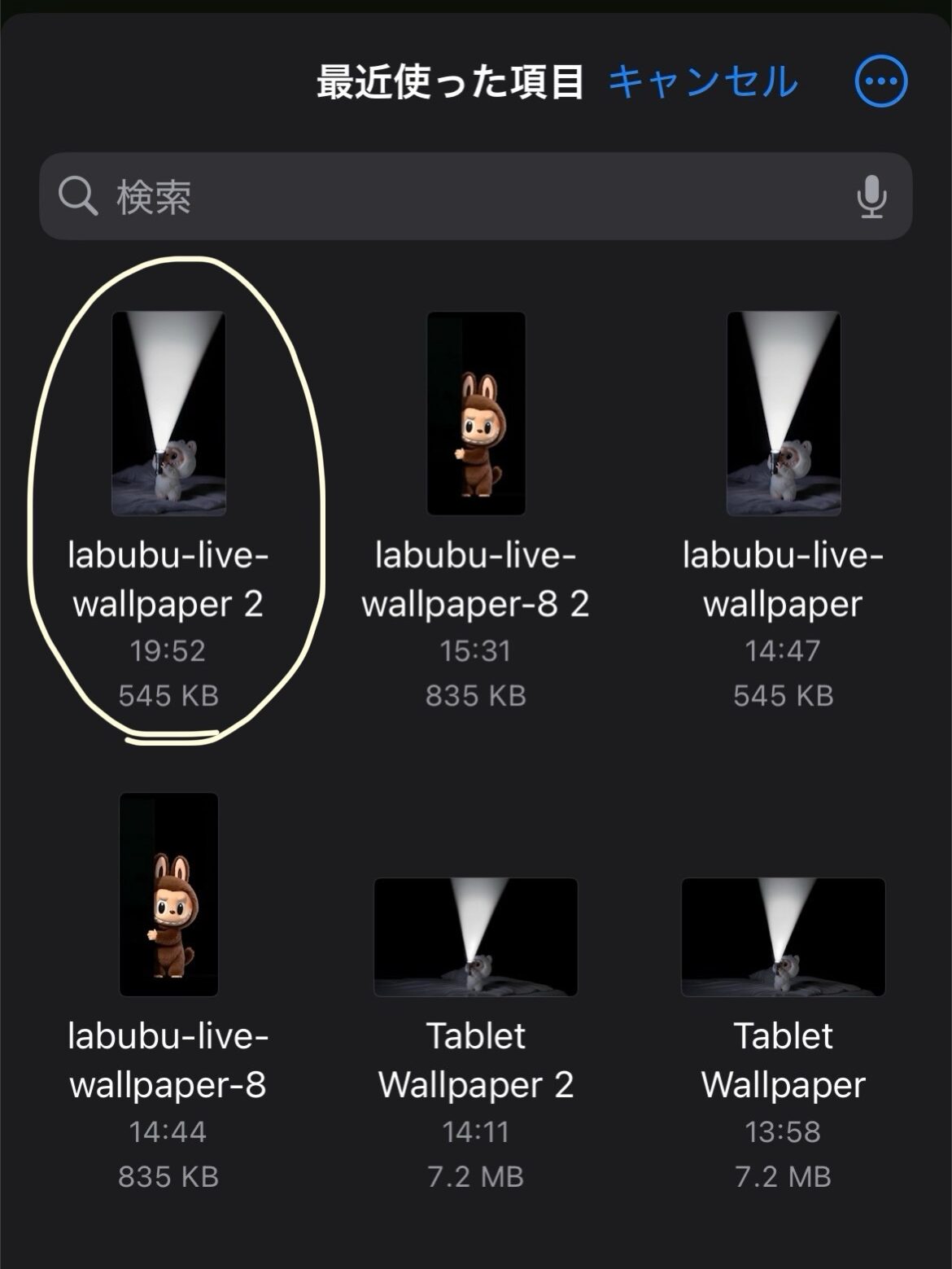
④トリミング画面になるけど、何もせずに”Done”ボタンを押す。
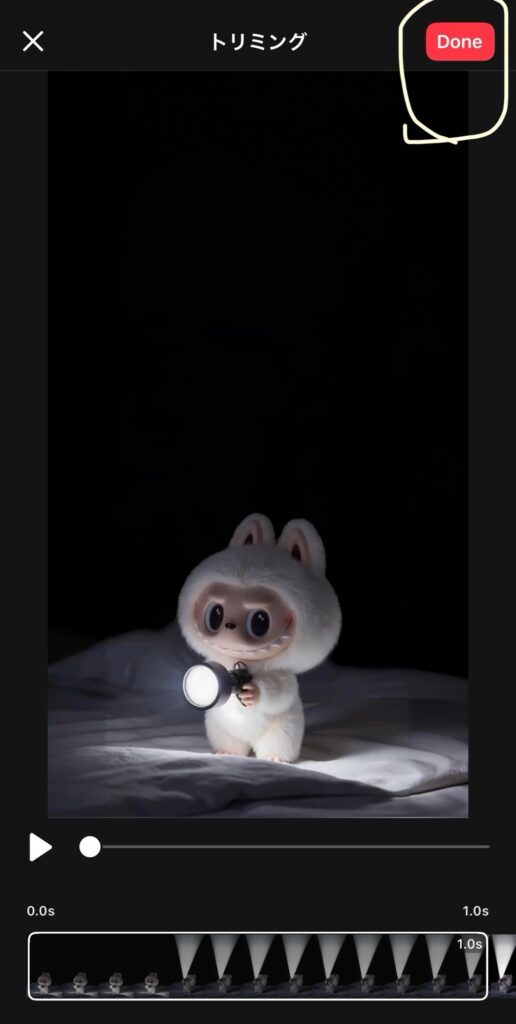
⑤右上の保存マークを押す。
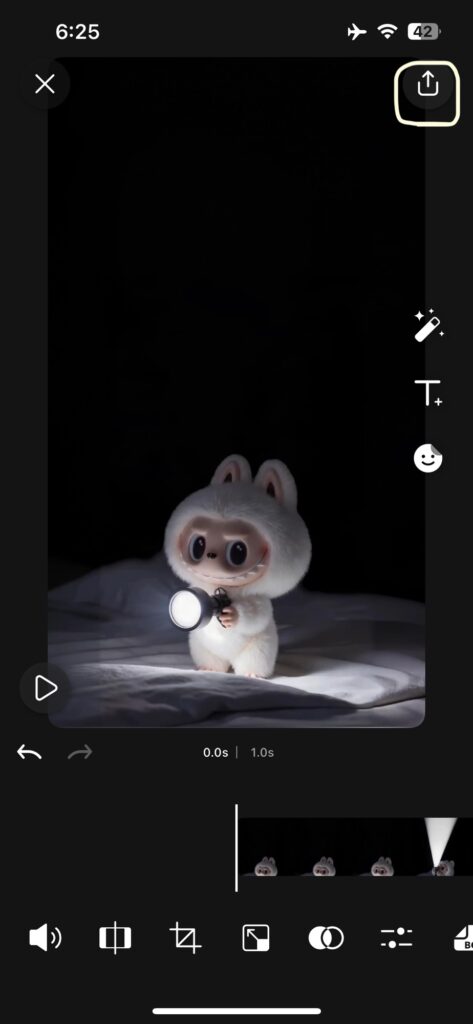
⑥「ライブフォト保存が完了しました」の画面が出たら、OK

⑦写真のアプリへいき、ライブフォトで保存したさっきの動画の左下のマークをタップする。

⑧下にスクロールして”壁紙に設定”をタップする。
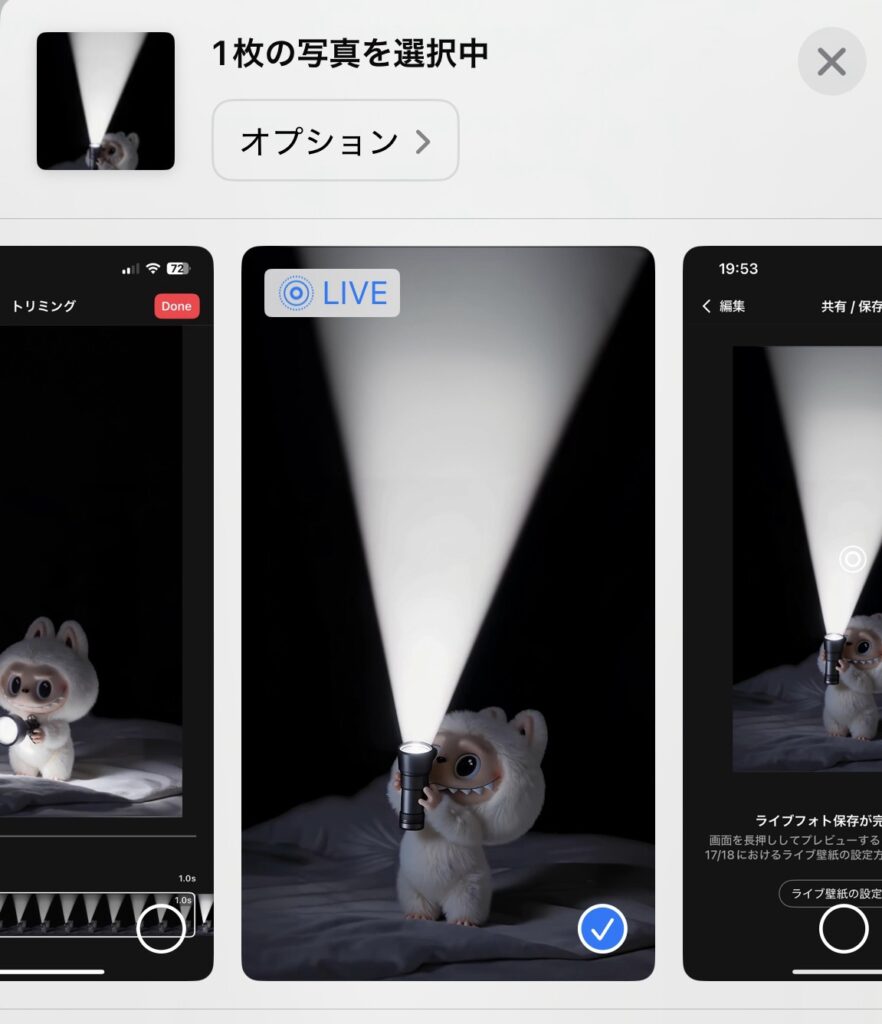
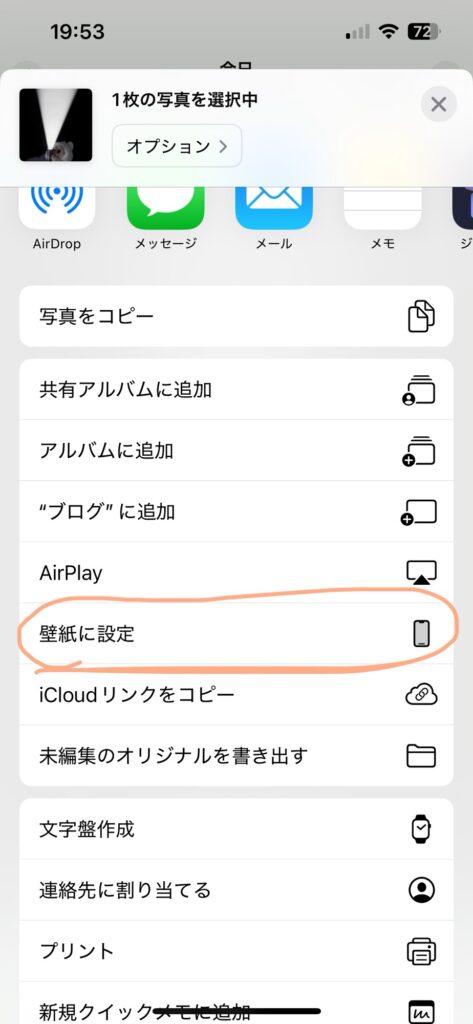
⑨ライブフォトマークがついていることを確認する!
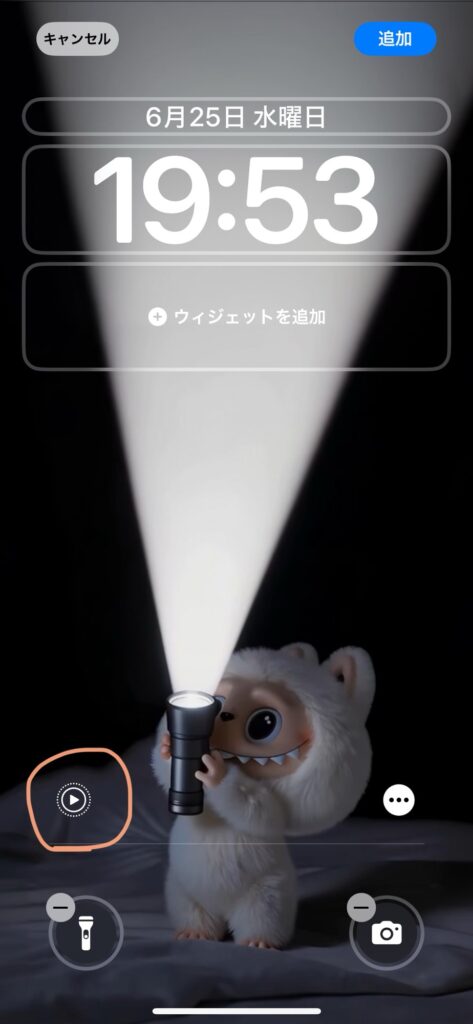
このマークに斜線があると動きません。
⑩壁紙に設定を選択して完了!
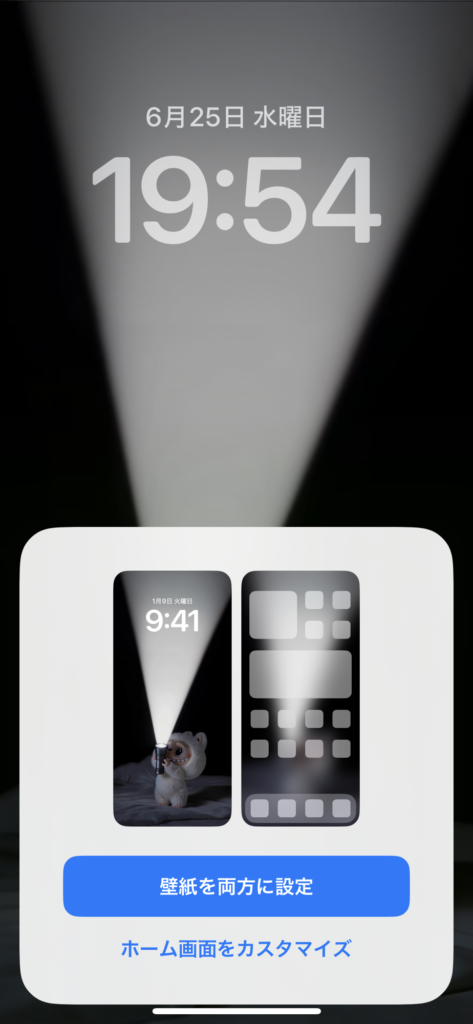
Labubu(ラブブ)の動く壁紙はどこにある?
私はここで動く壁紙をダウンロードしました!
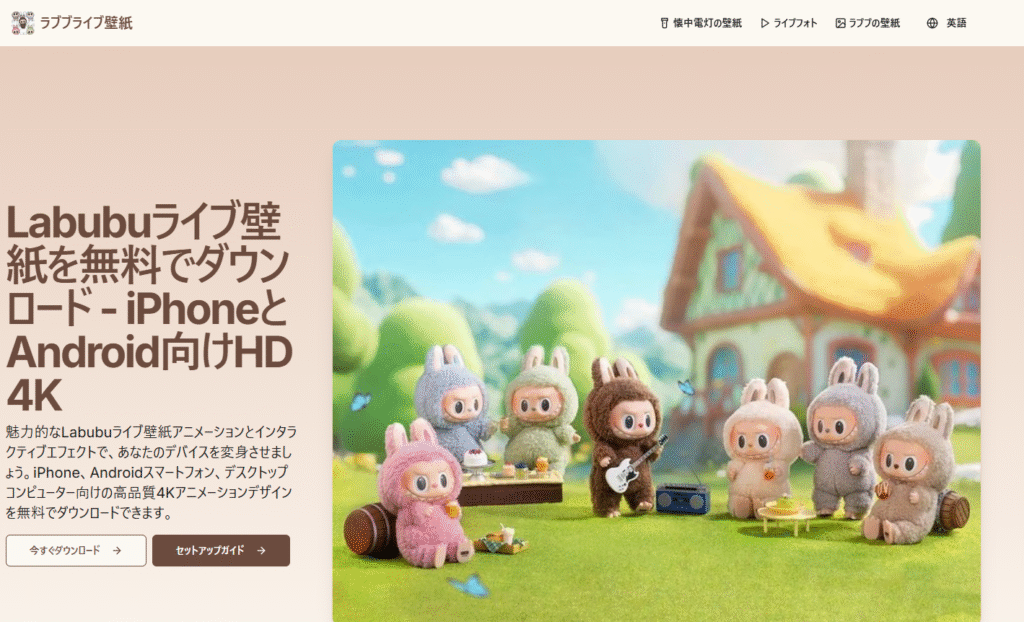
完全無料だし、登録も不要です!
新作も追加されていくようです!
英語から日本語にサイトの言語を変更できるので、とても使いやすいですよ。
私は、ダウンロードした動画を、「ファイル」のアプリに入れてから動く動画に設定しました!
まとめ
今回、ラブブの動く動画を待ち受けにする方法を紹介しました!
試行錯誤してとても大変でした!
皆さんの役に立てれば幸いです!








コメント